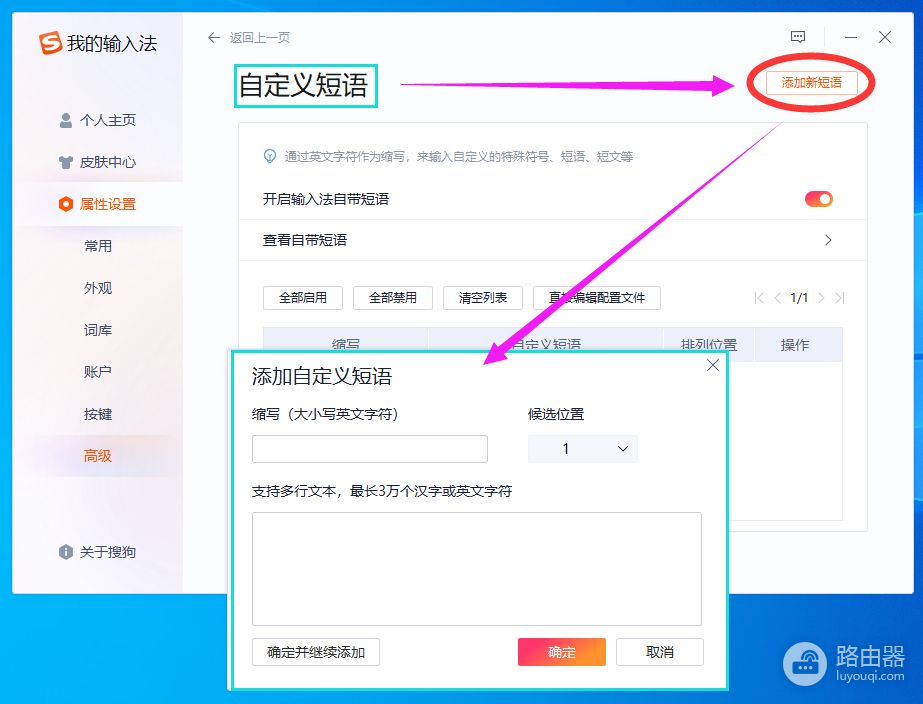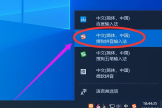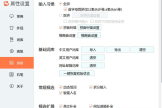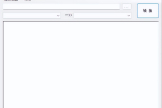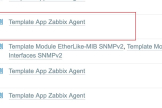搜狗输入法怎么设置自定义短语(搜狗输入法怎么设置自定义短语发送)
小编:芯水
更新时间:2022-09-02 04:16
大家好,我是小草技术分享的小白,今天给大家分享 “搜狗输入法怎么设置自定义短语?”
那么搜狗拼音输入法怎么设置自定义短语呢?可以按下面方法操作给搜狗输入法设置自定义短语。
具体操作方法和步骤:
(1)首先在电脑右下角语言输入栏,选择【搜狗拼音输入法】打开。
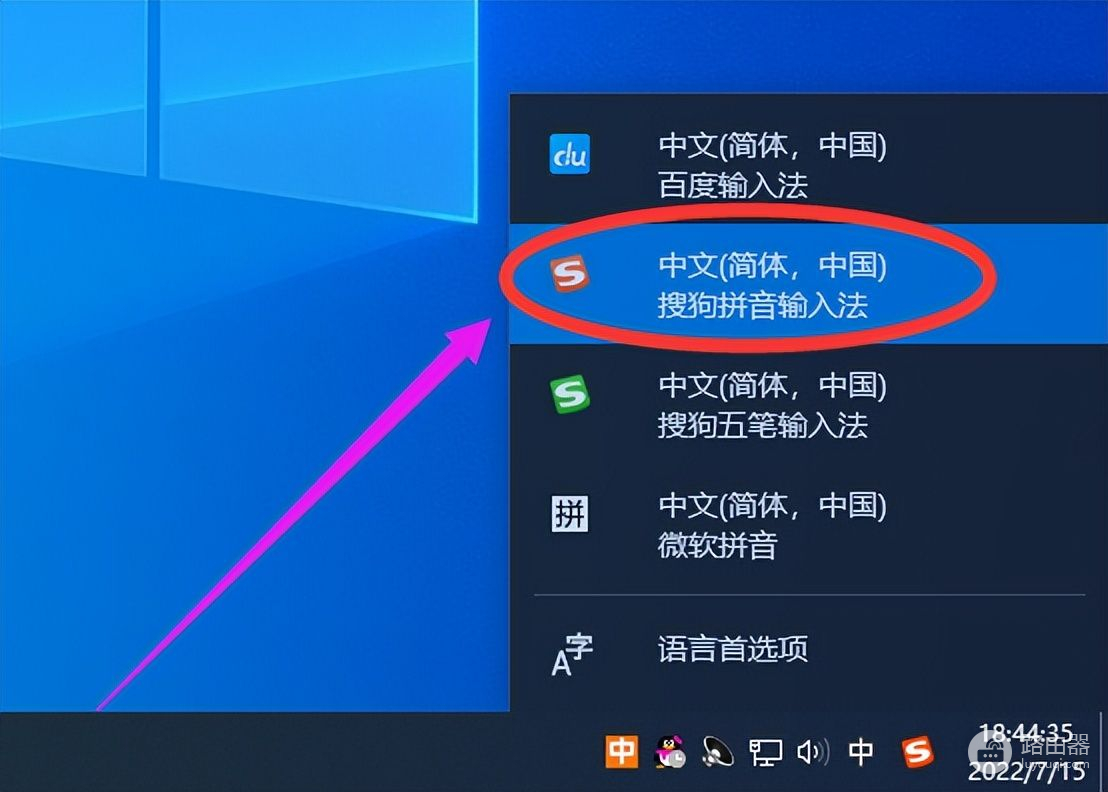
(2)点击搜狗拼音输入法状态栏最左边的【菜单】图标,也就是那个"S"型的图标。
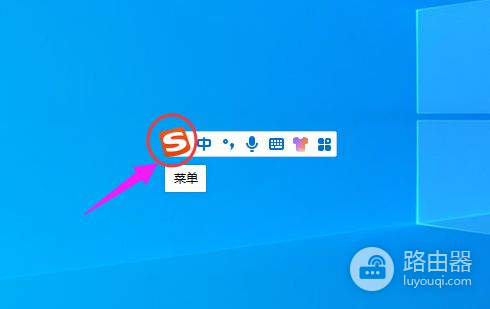
(3)然后在弹出的菜单中点击【更多设置】选项。
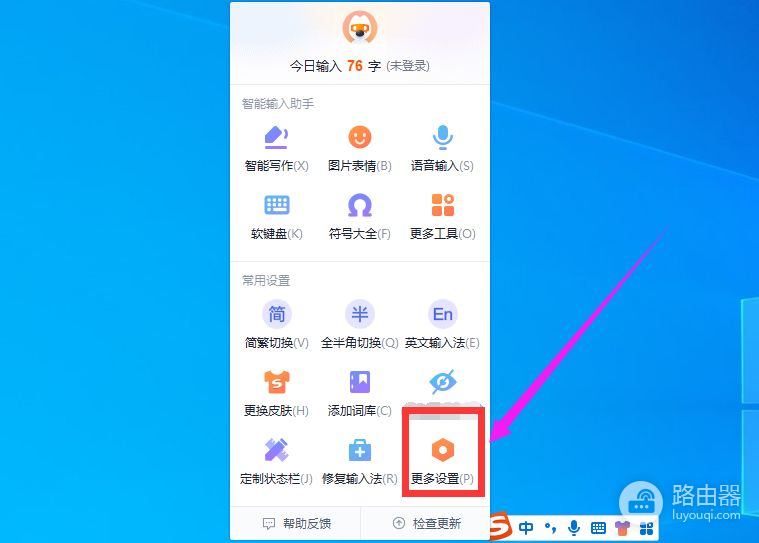
(4)接着在弹出的新窗口中,选择【属性设置】下面的【高级】选项。
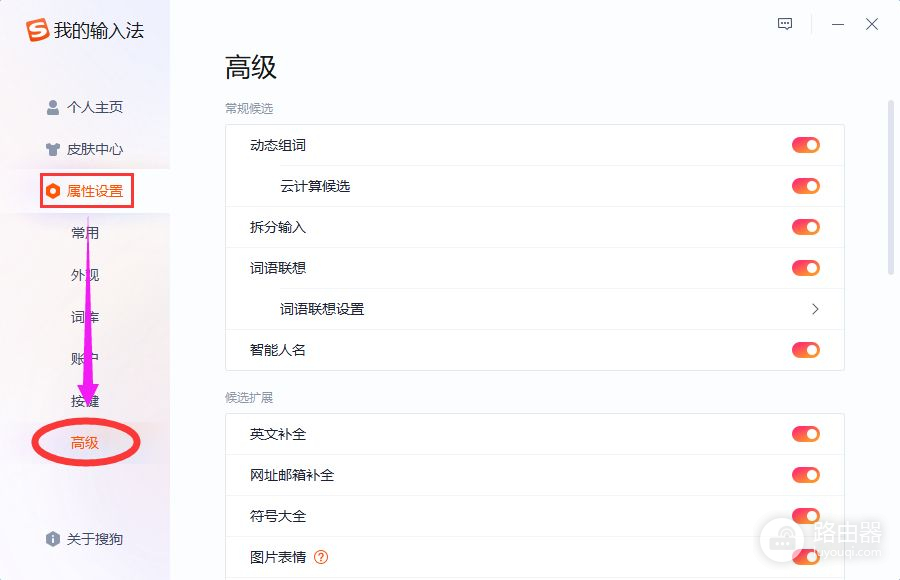
(5)进入【高级】设置页面以后,鼠标向下移动找到【自定义短语设置】选项点击进入。
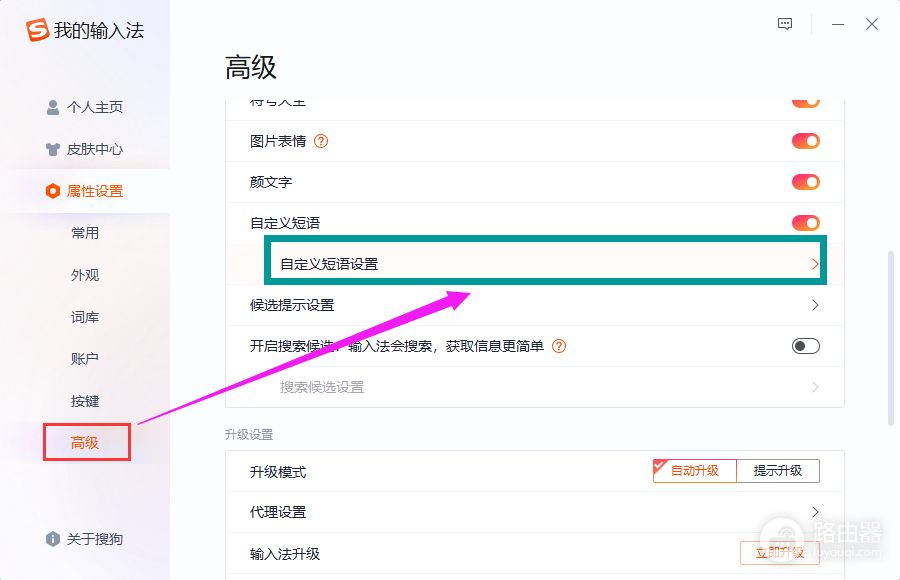
(6)最后在【自定义短语】页面里,点击【添加新短语】按钮,再根据需要进行添加所用的自定义短语即可。